连接蓝牙找不到设备怎么办 怎么让电脑蓝牙搜索到设备
更新时间:2023-10-17 15:55:03作者:xtliu
连接蓝牙找不到设备怎么办,蓝牙技术早已渗透到我们生活的各个方面,许多设备都支持蓝牙连接,比如耳机、音箱、键盘、鼠标等等,但是有时候我们会遇到连接蓝牙找不到设备的问题,是什么原因导致的呢?最重要的是,我们该如何解决这个问题,让电脑蓝牙搜索到这些设备呢?本文将针对这些问题展开探讨,希望能够为大家提供一些参考和帮助。
步骤如下:
1.我们在“这台电脑”上点击鼠标右键,然后选择“属性”。

2.点击左上方的“设备管理器”。找到蓝牙、网络适配器,并点击旁边的小三角形。如果发现这些选项的前面有黄色感叹号,可以点击右键进行升级。
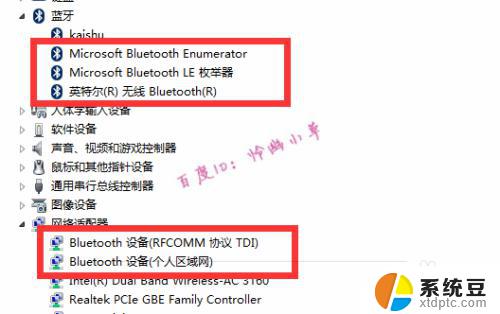
3.还可以在右下角任务栏中的蓝牙图标上点击鼠标右键,然后选择“打开设置”。
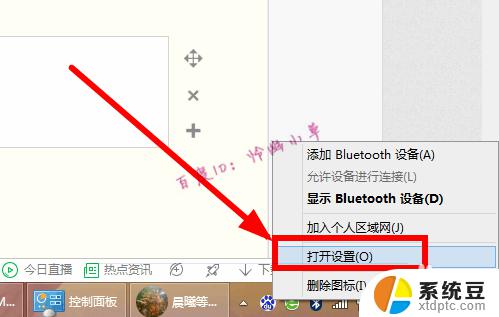
4.勾选允许蓝牙设备查找这台电脑,然后点击“确定”。
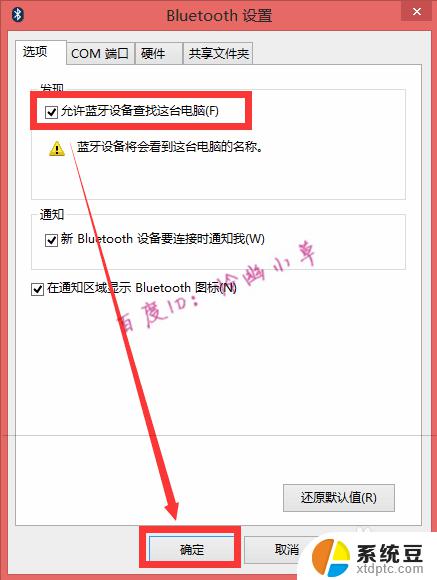
5.我们还可以按键盘上的windows+R键,然后输入services.msc运行。
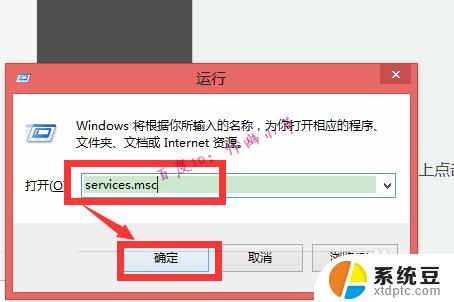
6.找到“Bluetooth Support Service”,右击后选择“属性”。
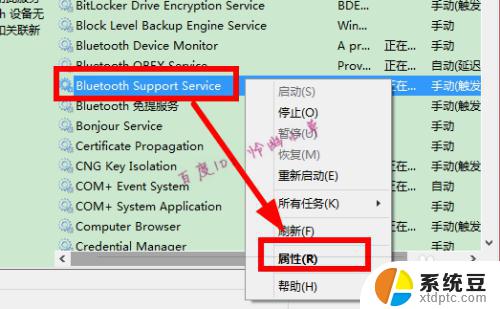
7. 看这里是不是手动、启动,如果不是,改一下就可以了。

以上是关于蓝牙连接时找不到设备的解决方法,如果您遇到类似情况,按照上述方法进行解决即可。
连接蓝牙找不到设备怎么办 怎么让电脑蓝牙搜索到设备相关教程
- 台式电脑可以连接蓝牙吗 台式电脑如何与蓝牙设备连接
- 蓝牙耳机已开启但是手机搜索不到 手机搜索不到蓝牙耳机的解决办法
- 电脑设置里没有蓝牙开关怎么弄 找不到电脑蓝牙开关
- 电脑连接不上鼠标蓝牙 蓝牙鼠标连接不稳定怎么办
- 电脑怎么连接头戴式蓝牙耳机 头戴式耳机蓝牙连接教程
- 为什么蓝牙突然连不上 电脑蓝牙连接失败
- sonywx1000怎么蓝牙连接 索尼wh1000xm3蓝牙连接教程
- 戴蓝牙耳机对方听不见我讲话 蓝牙耳机接电话对方听不到
- 手机蓝牙连电脑怎么连接 如何用蓝牙连接手机和电脑
- 联想的笔记本怎么连蓝牙设备 联想笔记本蓝牙功能怎么开启
- 美版iphone12pro和国版有什么区别 iphone12pro美版和国行的配置差异
- 怎么关闭百度的无痕浏览 取消百度浏览器无痕浏览的方法
- 查询连接的wifi密码 电脑上查看WIFI密码步骤
- qq输入法符号怎么打 QQ拼音输入法如何打出颜文字
- 电脑屏幕如何锁屏快捷键 电脑锁屏的快捷键是什么
- 打印机脱机如何解决 打印机脱机显示怎么办
电脑教程推荐